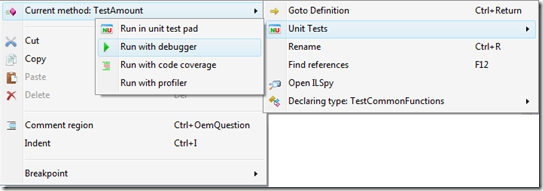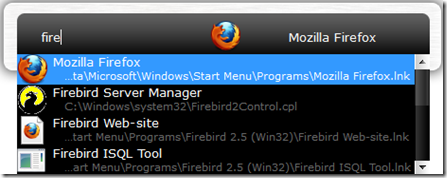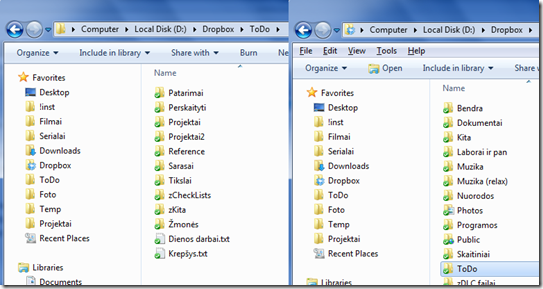Produktyvus darbas kompiuteriu (AutoHotkey ir sparčiosios klavišų kombinacijos) II
Žymos: autohotkey, darbas kompiuteriu, darbo kompiuteriu automatizavimas, dažniausiai naudojamos klavišų kombinacijos, efektyvus darbas, hot keys, hotkeys, Kaip sutaupyti laiko dirbant kompiuteriu, klaviatūra, klavišų kombinacijos, pelė, sparčiosios kombinacijos, spartieji klavišai
Pirmoji straipsnių serijos dalis
Antroji straipsnių serijos dalis
Trečioji straipsnių serijos dalis
Sparčiosios klavišų kombinacijos (angl. hot keys)
Kam neteko girdėti, kad pelė skirta lėtapėdžiams, klaviatūra – produktyviems žmonėms, tas ką tik tai išgirdo. Tikiuosi naudojate bent pagrindines kombinacijas? Kad bent kažkas galvoj užsiliktų ir nereiktų per daug atsiminti, tai pateikiu dažniausiai paties naudojamas sparčiųjų klavišų kombinacijas:
| Klavišų kombinacija | Reikšmė |
| Clr + C | Nukopijuoti tai, kas pažymėta |
| Clr + X | Iškirpti tai, kas pažymėta |
| Clr + V | Įterpti tai, kas buvo prieš tai iškirpta ar nukopijuota |
| Clr + A | Pažymėti viską ar tai būtų failai, ar tekstas, ar kas kita |
| Clr + S | Visose programose reikšmė ta pati, išsaugoti |
| Clr + U | Pabraukia tekstą (pvz., Worde) |
| Clr + I | Padaro pasvirusį tekstą |
| Clr + B | Paryškina tekstą (bold) |
| Clr + Z | Atšaukia prieš tai atliktą veiksmą |
| Shift + Delete (Del) | Ištrina failus taip, kad jie iškart sunaikinami ir nepatenka į šiukšliadėžę |
| Clr + End | Patekti į sąrašo ar failo galą |
| Clr + Home | Patekti į sąrašo ar failo priekį |
| Esc | Dažniausiai užveria langą |
| Alt + F4 | Uždaro programą |
Benaršydamas po sparčiųjų klavišų sąrašus radau vieną tiesiai pas Microsoft „Windows“ programų spartieji klavišai. Verta paskaityti, jei norite žinoti daugiau nei bazinius dalykus. Ten pamačiau pamirštą kombinaciją Shift + dešinys pelės ir regis atradau naujieną, kad paspaudus Alt ir dvigubai spustelėjus pele, atveriamas failo properties (ypatybių) langas.
Taip pat reikia prisiminti, kad programos su kuriomis dirbame, dažniausiai turi savo sparčiąsias kombinacijas, kurias pravartu žinoti.
Šiek tiek alyvos į ugnį, kol jūs paspausti pelės dešinį, pasirinksite „kopijuoti“, tada paspausite dešinį kitoje vietoje ir pasirinksite „įterpti“, kitas žmogus naudodamas sparčiąsias klavišų kombinacijas tai padarys bent tris kartus su skirtingais failais (ar teksto gabalais). Kur prasmė tame švaistyti savo laiką, jei vis tiek tą reiks padaryti?..
Klavišų sparčiosios kombinacijos pažengusiems:
| Win + R | Atidaro Run langą |
| Win + E | Atidaro vaikščiojimo po kompiuterį langą (kur matosi diskai ir pan.) |
| Win + D | Nuleisti visus langus į apačią (leidžia pamatyti darbastalį) |
| Clr + Shift + Esc | Atidaro Task manager langą |
| Clr + Tab | Pereina į priekį vieną žingsni ten, kur langas susideda tarsi iš keleto kitų, pvz., per naršyklės skirtingų svetainių langus. |
| Clr + Shitf + Tab | Daro tą patį, ką prieš tai buvus komanda, tik eina atgal |
| Alt + PrintScreen | Nukopijuoja matomo lango vaizdą. Tada galima atsidaryti Paint ir paspaudus „Įklijuoti” išvysti programos vaizdą |
| Tab klavišas | Pereina į kitą laukelį, kitą lentelės celę; worde esant paskutinėj lentelės eilutėj prideda dar vieną naują |
| Clr + Del | Nutrinti sekantį žodį |
| Clr + BackSpace | Nutrinti visą prieš tai esantį žodį (juk netrinsime po vieną raide) |
| Clr + Dešinė rodyklė | Pereiti per vieną žodį į dešinę |
| Clr + Kairė rodyklė | Pereiti per vieną žodį į kairę |
| F2 | Pervadinti |
| F5 | Atnaujinti, tiek naršyklės langą, tiek bet kurį kitą |
| Clr + W | Uždaryti einamąjį langą, jei programa palaiko keletą jų, pvz., naršyklėje tai uždarys vieną puslapį |
| Clr + P | Spausdinti |
Jei ką svarbaus jūsų manymu praleidau, parašykite komentaruose.
Autohotkey
Tai programa, kuri puikiai tinka prie sparčiųjų klavišų, nes ji pati leidžia susikurti savo asmeninius sparčiuosius klavišus. Beje, ji skirta labai plačiam visokiausių užduočių ratui. Pradėti galima nuo paprasčiausio trumpinio „pp” automatinio parvertimo į Povilas Panavas, baigiant duomenų nuskaitymu ir įterpimu į bet kokią programą, kompiuterio perkrovimu ir t.t.
Kaip veikia?
Tiesiog savo kompiuteryje galite turėti begalę tekstinių failų su galūne ahk. Kiekviename iš jų galite apsirašyti skirtingas komandas, tarkime vienos ir tos pačios klavišų kombinacijos darys skirtingus režimus, kai bus paleistas skriptas pramogos.ahk ir skriptas darbas.ahk.
Norėdami turėti čia aprašytas galimybes standartiškai nieko nereguliuodami, tiesiog įsidiekite programą ir atsisiųskite mano skriptą.
Kam ją naudoju?
Kaip supratote, kadangi galimybės beribės, tai vėl pasidalinsiu tik tuo, kas asmeniškai man prigijo.
- Dažnai renkamo teksto pavertimas trumpiniais, pvz., surinkus „puvitemid“ automatiškai parašomas tekstas „select item.Name from puv_item item where item.id = “. Daugiau pavyzdžių: puikiai tinka prieš tai minėtas pavyzdys su „pp“ pavertimu į mano vardą ir pavardę; laiško prierašų (signature) įdėjimas; dažnai naudojamos laiškų temos (subject), žodžiu, viskas, ką dažnai rašote.
- Sukurti greitąją klavišų kombinaciją bet kokiam egzistuojančiam programoje menu punktui iškviesti. Pvz., vienoje programoje, nuolat reikia paleisti tam faile esančius testus, arba testą, kuriame dabar esu. Deja, programa tam neturi sparčiosios kombinacijos, todėl tiesiog įsiterpiau tokią eilutę į konfigūracinį failą:
^!w::send {AppsKey}{Down}{Right}{Down}{Right}{Enter}
return - ^ = Alt, ! = Clr, send = imituoti klavišus, toliau seka tiesiog klavišų pavadinimai: paspausti kontekstinį meniu, tada į apačią, tada į dešinė ir t.t. Čia paveiksliukas, per kokį meniu ji suvaikšto:
Sunku ir įsivaizduoti, kad kaskart tai spaudinėčiau su pele…
- Win + A bet kuriam langui įjungia „Always on Top“, dar kartą paspaudus išjungia. Tokiu būdu jis niekad nepasislepia po kitais. Pvz., mėgstu uždėti žiūrimam filmui šią funkciją ir tuo metu rašyti sms kompiuteriu. Abu langai netelpa, nes dalis filmo pasislepia po telefono aplikacija, kaskart mažinti dydį būtų visiškai nepatogu. Tačiau šios funkcijos dėka matau ir filmą, ir rašomą sms. Tikrai naudinga funkcija. Kodas:
#a::
WinSet, AlwaysOnTop,,A
return
- Tekstas „tod“ (iš today) išveda šiandienos datą, kur kas geriau nei įsiminti kokia kombinacija tai daro excelyje ar worde, ši programa tai padarys bet kur.
- Žinot, kas labai nervina? Kai windowsai nesugeba atsiminti, kad visur nori matyti failus su „Details” režimu. Ši programa išsprendžia net gi tai: paspaudus Clr + D, visad bus įjungtas Details režimas, Clr + L „List“ ir t.t. Kaip sakiau, ši šaunuolė leidžia kurti klavišų kombinacijas tiems dalykams, kuriems sukurti pamiršo jų autoriai.
Atsisiųsti AutoHotkey
Atsisiųsti aprašytąjį straipsnyje skriptą